Hướng dẫn tạo Infographic nhanh chóng, đơn giản trên Canva
Đăng lúc
18:59 08.04.2023
Hiện nay, Infographic đang là xu hướng thiết kế được nhiều người ưa chuộng vì độ tiện dụng, mang lại hiệu quả tiếp nhận thông tin nhanh chóng. Có phải bạn đang lo lắng vì chưa biết cách tạo Infographic, phân vân không biết thiết kế sao cho đơn giản mà vẫn ấn tượng? Đừng lo, hãy để HocVienDaoTao.Com.com hướng dẫn bạn cách tạo Infographic trên Canva qua bài viết dưới đây!

Infographic là gì?
Infographic (Thông tin qua hình ảnh hay Đồ hoạ thông tin) là thuật ngữ viết tắt của cụm từ Information Graphic. Đây là hình thức sử dụng hình ảnh, bản đồ, các ký hiệu đồ hoạ để trình bày, diễn giải văn bản giúp việc truyền đạt thông tin một cách cô đọng, ngắn gọn và dễ dàng hơn.

Tại sao nên sử dụng các thiết kế Infographic?
Thu hút người xem: Các thiết kế Infographic ưu tiên sử dụng các hình ảnh, đồ hoạ, kí hiệu sẽ khiến người đọc ấn tượng với cách truyền tải từ đó hứng thú với việc tiếp nhận các thông tin.
Tổng hợp thông tin ngắn gọn, cô đọng: Các thông tin được tối giản hoá giúp người đọc có thể nắm bắt được những ý chính, quan trọng nhất. Ngoài ra, việc trình bày các thông tin ngắn gọn còn giúp người đọc không bị rối hay đau mắt khi nhìn vào thiết kế của bạn.
Tạo ấn tượng, dễ ghi nhớ thông tin: Nhiều nghiên cứu đã chỉ ra rằng tiếp nhận thông tin qua các hình ảnh, biểu tượng sẽ giúp người đọc dễ tiếp nhận và ghi nhớ hơn so với các thông tin dạng văn bản chữ đơn thuần.
Mang tín thuyết phục cao: Cách bố trí thông tin dễ dàng, con số cụ thể, chân thực “biết nói” sẽ khiến các thiết kế mang tính thuyết phục cao hơn.
Những yếu tố tạo nên Infographic thu hút
Thiết kế có trọng tâm, phân cấp chính phụ rõ ràng: Yếu tố chính phụ là quy tắc thiết kế căn bản trong mọi thiết kế nói chung và thiết kế infographic nói riêng. Thiết kế của bạn cần phân cấp đâu là nội dung chính, cần được làm nổi bật, các yếu tố nào sẽ bổ trợ theo sau. Làm tốt yếu tố chính phụ sẽ điều hướng điểm nhìn của người xem, tạo ra các khoảng trắng để thiết kế trông gọn gàng, đẹp mắt.
Nội dung văn bản ngắn gọn, cô đọng: Trong thời đại mà một ngày chúng ta phải tiếp nhận rất nhiều thông tin, quá tải với những “con chữ” thì những thiết kế với nội dung ngắn gọn sẽ thu hút người đọc chú ý hơn bao giờ hết.
Sự đồng nhất của phông chữ, đường nét thiết kế: Điều này sẽ khiến thiết kế của bạn có được sự hài hoà, cân bằng và thống nhất. Không nên sử dụng quá 3 phông chữ trong thiết kế và cũng hạn chế sử dụng các đường nét thiết kế không có sự liên quan đến nhau.
Cách tạo Infographic ấn tượng, dễ dàng bằng Canva
Canva hiện là phần mềm thiết kế Online đang được ưa chuộng nhất vì độ tiện dụng, dễ dùng cũng như tính ứng dụng cao. Được ra mắt vào năm 2013, với kho template khổng lồ cùng giao diện trực quan, công cụ đơn giản, Canva sẽ giúp bạn biến những thiết kế có vẻ khó nhằn, phức tạp trở nên dễ dàng hơn bao giờ hết.
Xem thêm: Hướng dẫn cách thêm Infographic trong PowerPoint
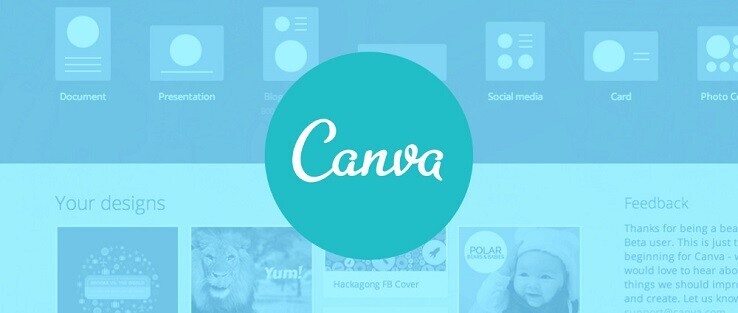
Tạo Infographic trên Canva là một trong những phương án an toàn, nhanh chóng được nhiều người lựa chọn. Với công cụ làm Infographic miễn phí, bạn chỉ cần phác thảo ý tưởng , nội dung sau đó chọn mẫu Infographic phù hợp có sẵn trên Canva. Các bước tùy chỉnh, thay đổi về hình ảnh, đồ hoạ tiếp theo sẽ phụ thuộc vào sự sáng tạo cũng như sở thích cá nhân của bạn.
Định dạng Infographic trên Canva hiện nay đang là: 800x2000px
Dưới đây là 6 bước chi tiết thiết kế Infographic bằng Canva cho người mới bắt đầu:
Bước 1: Đăng ký hoặc đăng nhập vào Canva
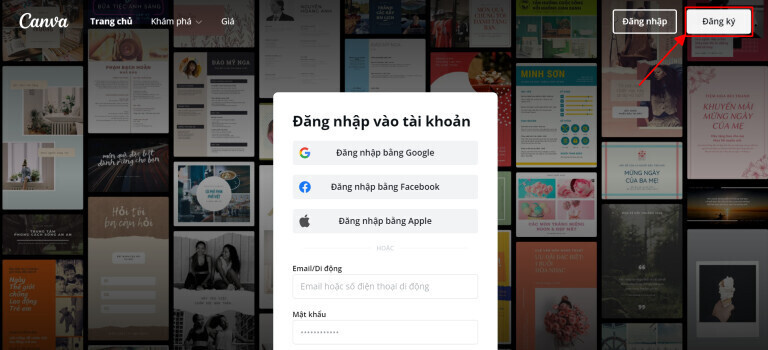
Bước đầu tiên bạn cần Đăng nhập hoặc Đăng ký vào tài khoản Canva của mình tại địa chỉ Canva.com. Nếu bạn đã có tài khoản Canva trước đó, bạn có thể đăng nhập như bình thường. Canva có hỗ trợ người dùng đăng nhập bằng Google/Facebook/Apple.
Còn nếu đây là lần đầu tiên bạn đến với Canva, bạn hãy ấn vào nút Đăng ký. Tiếp theo chỉ cần nhập đầy đủ thông tin theo yêu cầu, vậy là bạn đã có tài khoản Canva cho riêng mình rồi.
Canva là gì? Hướng dẫn sử dụng Canva từ A-Z cho người mới bắt đầu
Bước 2: Chọn mẫu Infographic phù hợp
Tại Canva, bạn có thể lựa chọn sáng tạo các thiết kế Infographic tùy thuộc vào sở tích cũng như nhu cầu của bạn. Tuy nhiên, hiện nay xu hướng thiết kế các mẫu Infographic bằng các mẫu template có sẵn đang được rất nhiều người ưa chuộng vì độ tiện lợi, nhanh chóng.
Với ngôn ngữ Tiếng Việt, bạn cần nhập: “Thông tin qua hình ảnh” để tìm kiếm các mẫu Infographic phù hợp với nhu cầu.
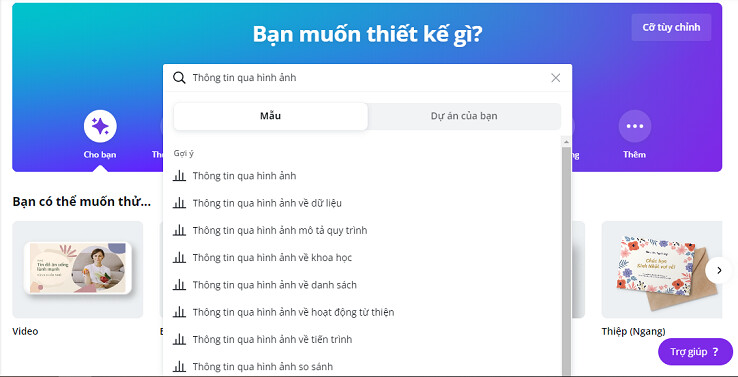
Một số các chủ đề Infographic được gợi ý trên Canva:
Thông tin qua hình ảnh về giáo dục
Thông tin qua hình ảnh so sánh
Thông tin qua hình ảnh về dữ liệu
Thông tin qua hình ảnh để cung cấp thông tin
Thông tin qua hình ảnh mô tả quy trình
Thông tin qua hình ảnh về tiến trình
Thông tin qua hình ảnh về doanh nghiệp
Thông tin qua hình ảnh về hoạt động từ thiện
Thông tin qua hình ảnh về danh sách
Thông tin qua hình ảnh về khoa học
Thông tin qua hình ảnh về nghệ thuật
Sau đó, bạn hãy nhấn vào Enter để chọn lựa những thiết kế ưa thích, phù hợp với nội dung mà bạn yêu thích:
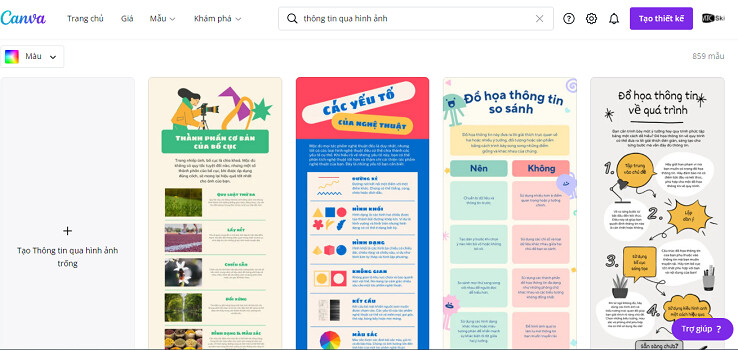
Bước 3: Tuỳ chỉnh nội dung
Khi chọn được mẫu Infographic ưng ý, bạn hoàn toàn có thể chỉnh sửa nội dung sao cho phù hợp với nội dung, chủ đề mà bạn hướng tới.
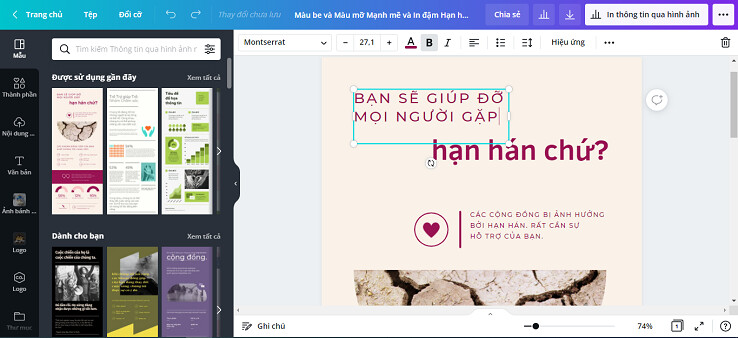
Nếu muốn chỉnh sửa nội dung của thiết kế, bạn chỉ cần để con trỏ chuột vào phần nội dung bạn cần sửa. Bạn có thể chỉnh sửa phông chữ, cỡ chữ, màu sắc, độ in đậm, in nghiêng, khoảng cách giữa các chữ, các dòng… tuỳ ý.
Bước 4: Tùy chỉnh hình ảnh của thiết kế
Sau khi đã hoàn thành phần nội dung của thiết kế, bạn muốn thay đổi hình ảnh của thiết kế Infographic, bạn chỉ cần thực hiện các bước như sau: Đi đến phần Menu > Chọn nội dung tải lên > Chọn tải nội dung lên > Chọn ảnh muốn tải lên.

Sau đó, bạn đợi vài giây để ảnh được tải lên trên Canva. Lúc này, bạn sẽ thấy ảnh đã tải lên xuất hiện trong menu Nội dung tải lên. Bạn hãy kéo thả ảnh vào vị trí khung ảnh đã được đặt sẵn trong phần thiết kế. Vậy là bạn đã tải ảnh lên thành công rồi đó!
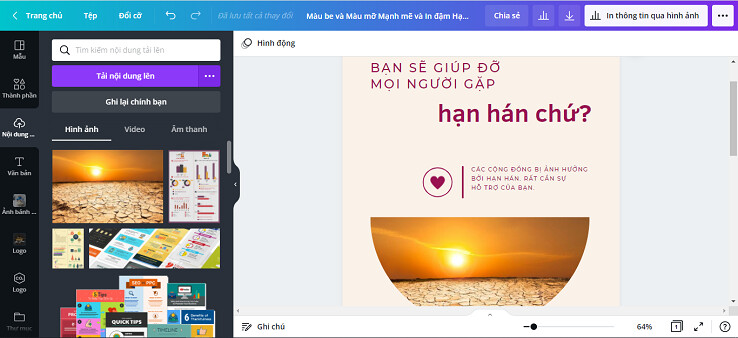
Bước 5: Hoàn chỉnh bằng các công cụ thiết kế thành phần
Để thiết kế của bạn thêm phần sinh động và mang đậm dấu ấn cá nhân, bạn có thể thỏa sức sáng tạo bằng cách thêm các thành phần gồm các hình khối, đồ hoạ, ảnh, video, biểu đồ, khung… có sẵn ở trên Canva.
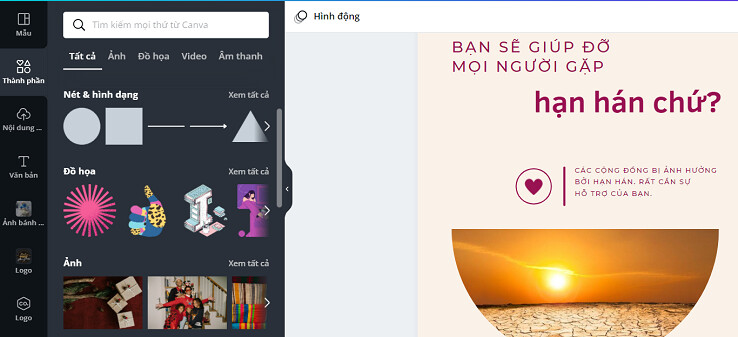
Bước 6: Lưu và tải xuống thiết kế của bạn
Khi thiết kế của bạn đã hoàn chỉnh và ưng ý, bạn hãy ấn lưu thiết kế. Bạn có thể lưu thiết kế và tải về máy theo định dạng PNG, JPG, PDF, GIF… đều được.
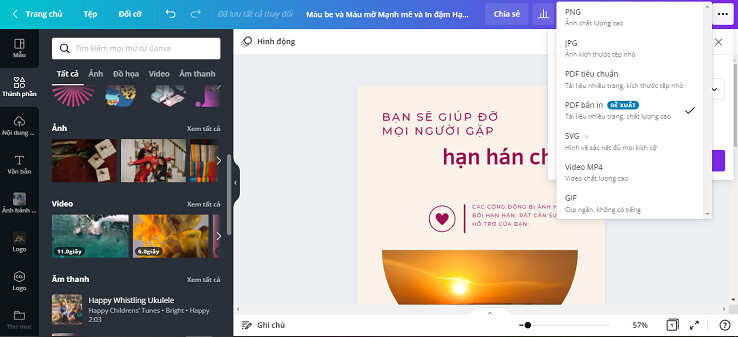
Tổng kết
Trên đây là chi tiết các bước giúp bạn thiết kế Infographic trên Canva. Hy vọng thông qua bài chia sẻ, bạn đã tự thiết kế được một mẫu Infographic ấn tượng, mang phong cách riêng của bản thân.
- Tòa nhà The GoldenPalm, 21 Lê Văn Lương, Phường Nhân Chính, Thanh Xuân, Hà Nội.
- 098 909 5293
- hotrotudaotao@gmail.com
- DINH FAMILY lIBRARY
- YouTube

























